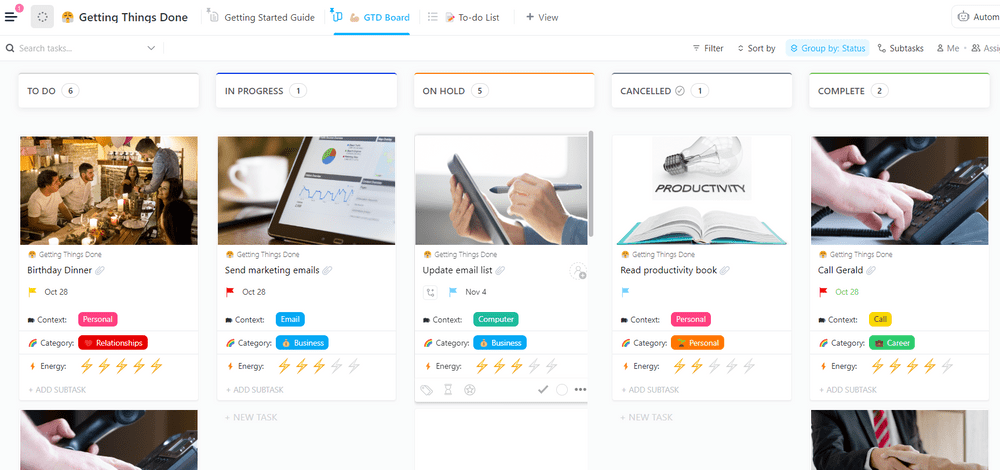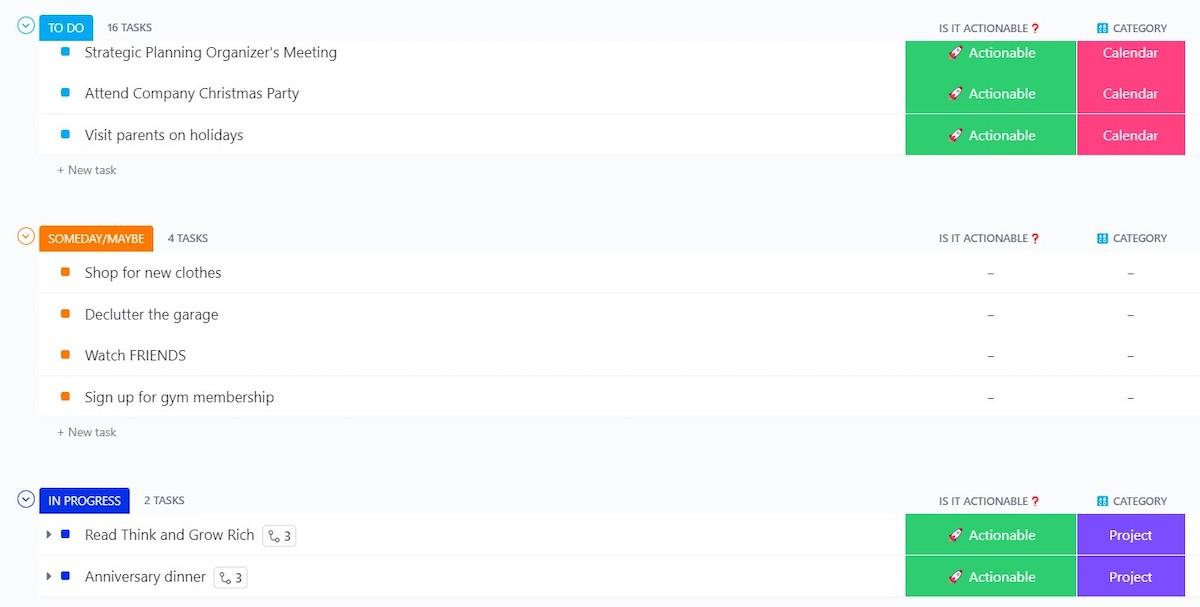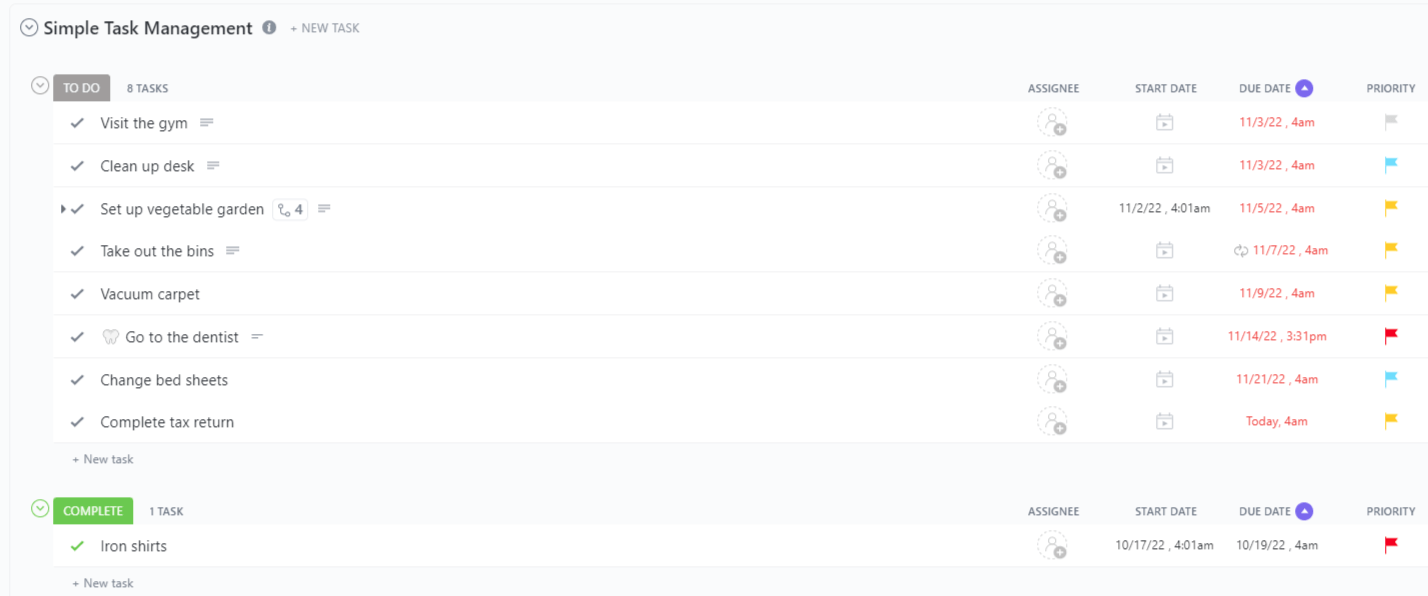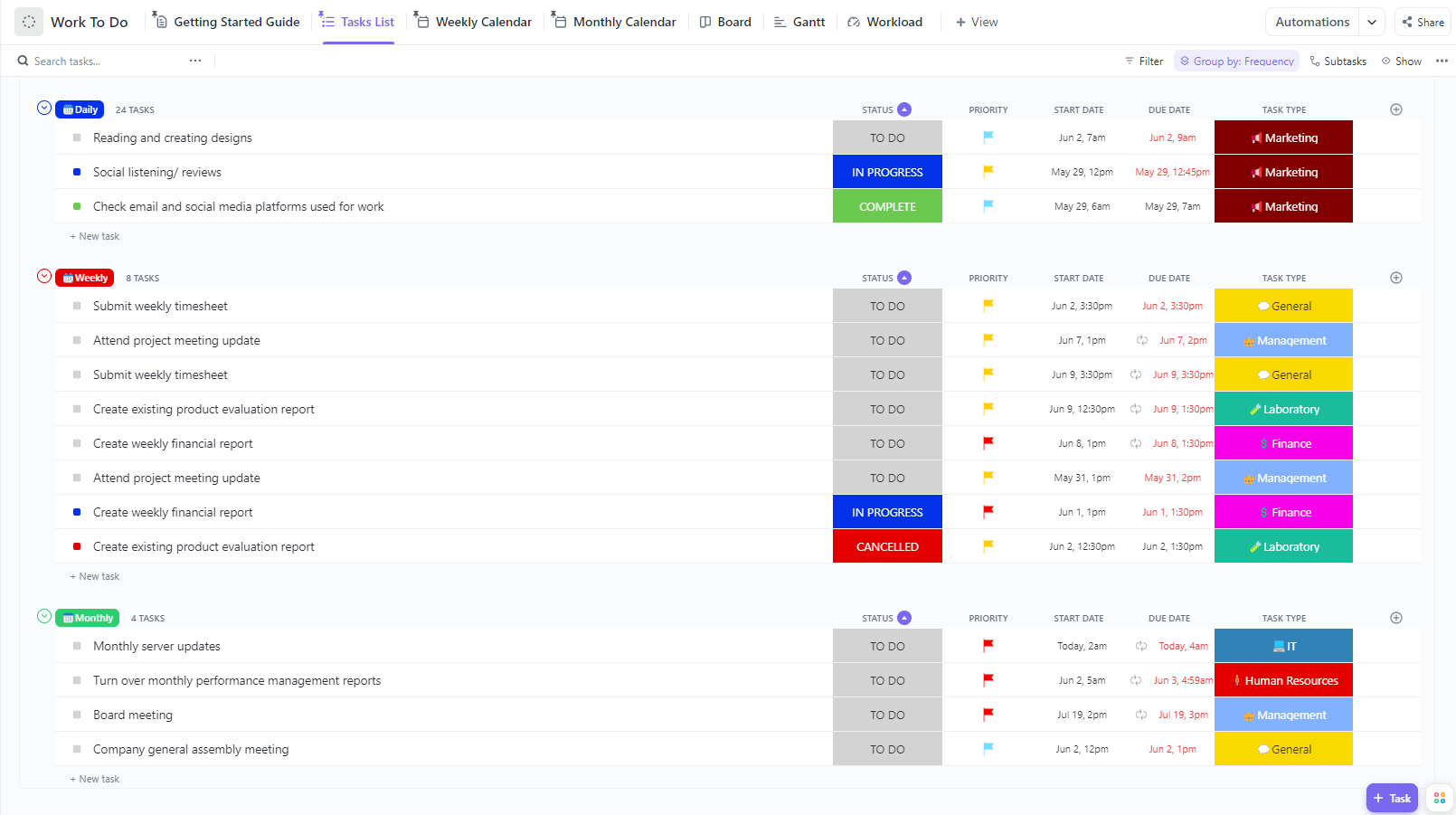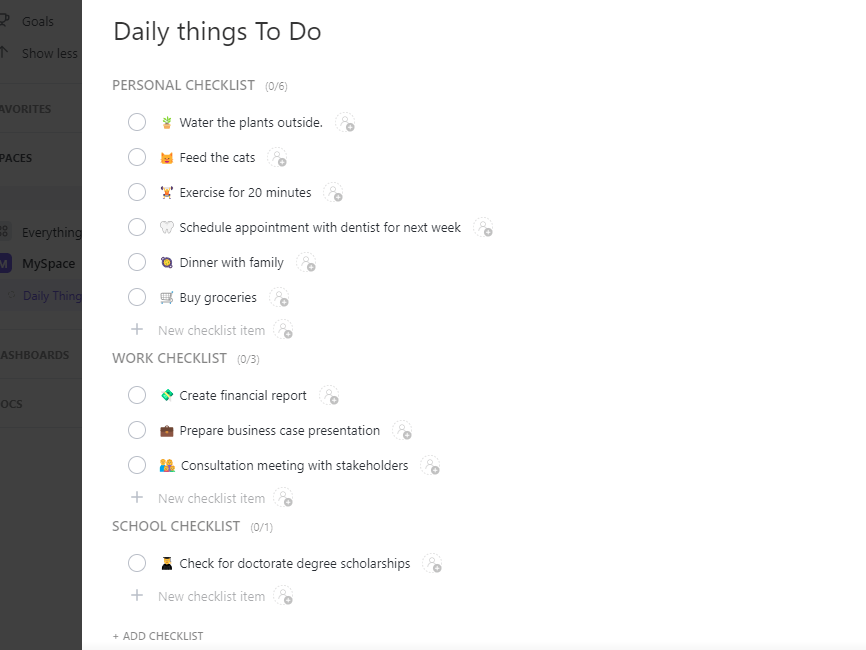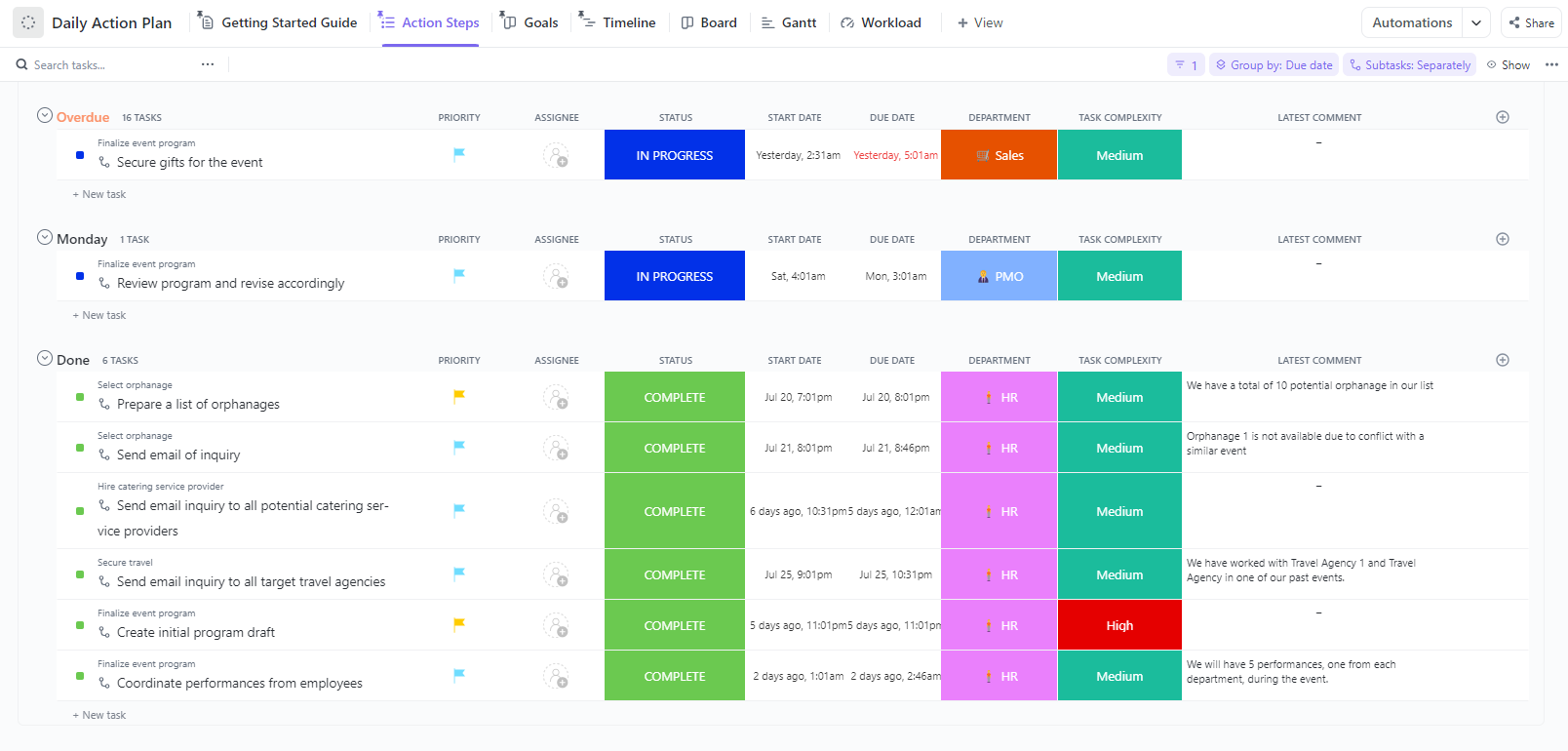일부 팀의 경우 실행 단계가 문제가 아니라 계획 단계가 진짜 골칫거리가 될 수 있습니다. 작업에 대해 생각하고 어떤 작업을 완료할지 결정하는 것은 개인적이든 전문적이든 모든 노력에서 가장 지루한 단계인 경우가 많습니다.
다행히도 플랜 수립의 어려움을 해결할 수 있는 적절한 솔루션이 있습니다: 바로 GTD(업무 완료됨) 템플릿입니다! 이 템플릿을 사용하면 작업 관리가 쉬워지고 하루의 마지막에 중요한 일, 즉 실행에 집중할 수 있습니다.
가장 적합한 작업 계획 도구를 찾을 수 있도록, 저희는 탑 10 무료 GTD 템플릿 목록을 작성했습니다. 각 템플릿의 기능을 살펴보고 각 템플릿을 최대한 활용하는 방법을 알려드리겠습니다.
GTD 템플릿이란 무엇인가요?
업무 완료됨(GTD)이란 작업 관리 저명한 생산성 전문가인 데이비드 앨런이 개발한 방법론입니다. GTD의 목적은 사람들이 작업과 관련된 불안을 극복하도록 돕는 것입니다 목표를 달성하도록 돕는 것입니다 간단한 5단계를 통해 목표를 달성하세요:
- 한 곳에서 작업 캡처하기
- 작업이 실행 가능한지 또는 보류할 수 있는지 명확히 파악하고 결정하기
- 카테고리별로 정리하기
- 반영, 검토 및 업데이트하기
- 참여 및 완료됨
GTD 시스템의 필수 요소는 '수집 도구', 즉 모든 것을 하나로 묶어주는 템플릿입니다. GTD 템플릿은 사전 구축된 프레임워크로, 수집, 정리 및 작업 우선순위 지정 를 설정하고 각 단계의 진행 상황을 추적하세요.
GTD 템플릿을 사용하면 보다 효율적으로 계획하고 운영할 수 있습니다. 명확한 로드맵을 앞에 두고 있으면 중요한 작업이나 마감일을 간과하기가 더 어려워집니다. 해야 할 일을 파악하면 개인적 또는 업무적 성장을 위해 최고의 성과를 내는 데 집중할 수 있습니다. 🪴
좋은 GTD 템플릿이란 무엇인가요?
적절한 업무 완료됨 템플릿에는 다음과 같은 특징이 있습니다:
- 기능: 작업 캡처부터 진행 상황 추적까지 전체 GTD 프로세스를 지원합니다
- 단순성: 깔끔하고 정돈된 레이아웃을 자랑하며 주간 검토에 사용하기 쉽습니다
- 유연성: 다양한 시나리오에 맞게 템플릿을 확장하고 조정할 수 있습니다
- 접근성: 여러 장치에서 액세스를 제공하여 이동 중에도 편집 할 수 있습니다
- 통합: 다른 템플릿과 원활하게 연결됩니다생산성 도구 사용하는
2024년 개인 생산성을 위한 최고의 GTD 템플릿 10선
작업을 실행하는 것보다 고민하는 데 더 많은 시간을 소비하지 마세요. 이 10가지 멋진 GTD 템플릿 중 하나를 사용해 수고를 덜어보세요!
노련한 GTD 실천자이든 이 방법을 처음 접하는 사람이든, 이 템플릿은 명확함과 통제감을 가져다줍니다 일일 워크플로우 . 또한 무료로 사용할 수 있습니다!
1. ClickUp 작업 완료됨 템플릿
ClickUp 작업 완료됨 템플릿
템플릿이 건물이라면, 이 ClickUp 작업 완료됨 템플릿 은 마천루가 될 것입니다! 다양한 계층의 기능과 맞춤형 요소가 함께 제공되므로 모든 것을 관리할 수 있습니다 프로젝트 및 작업 인생이 당신에게 던져주는 것들. 🥏
템플릿은 처음에는 압도적으로 보일 수 있지만, 더 나은 탐색을 위한 지침 문서를 제공합니다. 이 목록에 있는 다른 대부분의 템플릿도 마찬가지입니다!
폴더 수준 템플릿으로서 수많은 리스트와 보기가 포함되어 있습니다. 수신함 목록에 있는 모든 작업을 캡처하고 설명하는 것으로 시작하세요. 그런 다음 GTD 방법의 제작자인 Allen의 안내에 따라 기간을 추정하고, 필요한 노력 수준에 따라 1부터 5까지 평가한 다음 실행 가능한지 여부를 결정할 수 있습니다.
다음 단계는 작업을 적절한 카테고리로 정리하는 것입니다. 일, 홈 또는 맞춤형 카테고리와 같은 태그를 사용해 컨텍스트를 부여할 수 있습니다. 다음과 같은 다른 목록으로 정렬할 수도 있습니다:
- 예약됨: 다음을 포함합니다달력 보기 시간 차단된 작업의 경우
- 프로젝트 목록: 세분화하고프로젝트 우선순위 지정즉, 복잡한 작업
- 참조: 향후 작업에 도움이 될 수 있는 자료와 관련이 있습니다
템플릿에는 마감일이 변경되면 수신함에서 예약된 목록으로 작업을 전송하는 등, 시간을 절약할 수 있는 4가지 자동화 옵션이 있습니다. 그리고 가장 좋은 점은 언제든 선호하는 GTD 워크플로우에 맞게 맞춤형으로 설정할 수 있다는 점입니다!
2. ClickUp 작업 완료됨 보드 템플릿
ClickUp 작업 완료 보드 템플릿
The ClickUp으로 작업 완료됨 보드 템플릿 만들기 은 일상적인 의무를 간단하고 매력적인 방식으로 제시하여 덜 부담스럽게 만듭니다.
초보자 친화적인 목록 수준의 템플릿으로, 두 가지 보기 모드, 즉 보기가 있습니다. 첫 번째는 칸반 보드 작업을 카드로 표시하는 칸반 보드입니다. 이미지와 다채로운 색상의 태그가 있어 자칫 지루할 수 있는 프로세스에 상쾌한 느낌을 더합니다. 🍋
다른 보기에는 동일한 정보가 포함되어 있지만 전통적인 할 일 목록 형식입니다.
템플릿을 사용하면 스트레스 없이 생산성을 높일 수 있습니다. 리스트 또는 보드 보기 를 클릭하고 새 작업을 추가하고 관련 정보를 제공합니다:
- 시간 추정치
- 비즈니스, 홈, 피트니스 등 생활의 다양한 측면을 위한 카테고리 태그
- 개인, 컴퓨터, 전화, 서류 작업과 같은 컨텍스트 태그
- 에너지 평가
- 우선순위 라벨
기본적으로 작업은 상태별로 그룹화됩니다. 작업의 상태를 업데이트하려면 작업을 지정된 그룹 필드로 끌어다 놓으세요. 그룹화 및 정렬 기준은 물론 다른 템플릿 요소도 맞춤형으로 설정할 수 있습니다.
3. ClickUp 작업 완료됨 프레임워크 템플릿
ClickUp 작업 완료됨 프레임워크 템플릿
GTD 베테랑이든 초보자이든, 이 템플릿은 ClickUp 작업 완료됨 프레임워크 템플릿 은 생산성 타운으로 가는 일등석 티켓입니다!
다양한 기능을 제공하지만 여전히 쉽고 직관적으로 사용할 수 있습니다. 4개의 목록이 있는 폴더 수준의 템플릿입니다:
- 아이디어: 잠재적인 작업과 중단된 작업을 저장하고 나중에 참고할 수 있도록 참조를 남길 수 있는 공간
- 할 일: 긴급성 수준과 의존성이 정의된 작업 목록
- 달력: 예약된 작업 목록 및 활동의 대화형 달력 보기
- 프로젝트: 예정된 다단계 작업 목록
폴더 수준에서는 마스터 작업 목록 보기를 찾을 수 있는데, 여기에는 소속된 목록에 관계없이 지난 주 및 기타 모든 작업이 포함됩니다.
템플릿에는 GTD 플로차트도 포함되어 있습니다 화이트보드 보기 . 이 편리한 다이어그램은 ClickUp에서 진행되는 전체 GTD 프로세스를 이해하는 데 도움이 됩니다. 일련의 작업과 질문으로 구성되어 있어 각 작업에 대해 무엇을 해야 할지 스스로 결정할 수 있습니다. 특정 워크플로우에 맞게 무료로 맞춤 설정하세요.
4. ClickUp 간단한 작업 관리 템플릿
ClickUp 간단한 작업 관리 템플릿
때로는 가장 간단한 해결책이 가장 효과적인 해결책일 때가 있습니다. The ClickUp 간단한 작업 관리 템플릿 은 미니멀리즘 디자인과 강력한 기능으로 이러한 철학을 구현합니다.
동일한 정보를 포함하는 두 가지 보기(목록 또는 보드) 중에서 선택할 수 있습니다. 스프레드시트에 익숙하다면 목록 보기가 더 실용적일 수 있지만, 시각적 유형은 일반적으로 보드 보기를 선호합니다.
어느 쪽이든 템플릿을 사용해 모든 작업과 그에 수반되는 정보를 수집하세요. 작업을 할당하고, 타임라인을 설정하고, 긴급 라벨을 지정해 우선순위를 정하세요.
이 템플릿의 단순함 덕분에 템플릿을 자유롭게 개인화할 수도 있습니다. 새로운 목록이나 보기를 도입하고 템플릿을 다양한 상황에 맞게 조정하세요. 예를 들어 다음을 사용하여 브레인스토밍할 수 있습니다 마인드 맵 또는 화이트보드 보기를 클릭하거나 Google Docs 파일을 삽입하여 플랫폼에서 편집할 수도 있습니다.
5. ClickUp 할 일 템플릿
ClickUp 할 일 템플릿
GTD 방법론을 완전히 따르지는 않지만, 이 템플릿은 ClickUp의 할 일 템플릿 여전히 생산성 향상 . 모든 팀이나 비즈니스에 맞는 동적 맞춤형 작업 관리 시스템을 제공합니다.
이 목록 수준 템플릿은 세 가지 보기로 구성되어 있습니다:
- 작업 목록
- 주간 달력
- 월간 달력
목록 보기에서는 모든 활동의 종합적인 목록을 확인할 수 있습니다. 할당된 완료 기간을 나타내는 일별, 주별, 월별 그룹으로 구성되어 있습니다. 오른쪽 필드에서 상태, 마감일, 우선순위 등 자세한 정보를 입력할 수 있습니다. 작업 유형 필드에 마케팅 또는 IT와 같이 작업을 담당하는 부서를 표시합니다.
달력 보기에서 작업을 드래그하여 일정을 잡거나 일정을 변경할 수 있습니다. 이미 사용 중인 달력 앱이 있는 경우, 이를 동기화해 워크플로우를 간소화할 수 있습니다. 🗓️
비즈니스용이지만 이 템플릿을 개인용으로도 쉽게 조정할 수 있습니다. 작업 유형 카테고리를 나만의 것으로 바꾸기만 하면 됩니다!
6. ClickUp 달력 할 일 목록 템플릿
ClickUp 달력 할 일 목록 템플릿
The ClickUp 달력 할 일 목록 템플릿 작업 정리와 시간 관리를 완벽하게 결합합니다. 필수 불가결한 GTD tool 마감에 어려움을 겪고 다음을 열망하는 모든 사람을 위해 플랜 최적화 . ⏰
일정 목록 보기에서 알 수 있듯이 이 템플릿은 관리자를 염두에 두고 설계되어 관리자가 직원을 위해 일을 정리할 수 있습니다. 하지만 이름을 활동으로 바꾸고 몇 가지 다른 사항을 조정하여 개인용으로 템플릿을 조정할 수 있습니다.
템플릿에는 기존의 목록 보기와 달력 보기 외에도 회의 요청 양식 보기 . 맞춤형으로 작성하여 동료나 친구 등 다른 사람에게 보내세요. ClickUp은 제공된 정보를 사용하여 자동으로 작업을 생성하므로 시간과 노력을 절약할 수 있습니다.
템플릿을 업무에 사용할 계획이라면 내장된 시간 추적 기능이 유용할 것입니다. 이 옵션은 작업을 클릭하고 작업의 작업 트레이 . 트레이에서 의존성, 하위 작업 및 코멘트를 추가할 수도 있습니다.
7. ClickUp 일일 할 일 템플릿
ClickUp 일일 할 일 템플릿
일상적인 의무를 추적하는 데 사용할 수 있는 또 다른 도구는 ClickUp 일일 할 일 템플릿 . 간단할 수 있지만 그 역할을 매우 잘 수행합니다. 이 템플릿을 사용하면 일상적인 작업을 파악하여 놓치는 일이 없도록 할 수 있습니다.
아직 사용해보지 않으셨다면 작업 관리 도구 를 사용해 본 적이 있다면 이 템플릿이 훌륭한 시작점이 될 것입니다.
작업 트레이를 열면 모든 기능이 표시되는 작업 수준 템플릿입니다. 개인, 일, 학교의 세 가지 체크리스트 카테고리가 함께 제공됩니다. 평소와 마찬가지로 거의 모든 다른 요소와 마찬가지로 맞춤형으로 설정할 수 있습니다.
각각의 체크리스트 카테고리에 모든 작업을 목록으로 작성해 템플릿을 사용하세요. 드롭다운 메뉴에서 난이도를 선택해 그날의 업무량을 평가하거나 파일과 댓글을 추가해 추가 정보를 입력하세요. 시간을 추적하여 특정 작업에 얼마나 많은 노력이 필요한지 파악할 수도 있습니다. 특정 주제에 대한 생각이 있으신가요? 댓글에 기록하세요. 💬
작업을 완료할 때마다 각각의 체크박스에 체크하세요. 진행률 막대는 매일 완료한 작업의 번호에 따라 자동으로 업데이트됩니다. 체크리스트의 오른쪽에 있는 로그에서 모든 변경 사항을 검토할 수 있습니다.
8. ClickUp 일일 실행 계획 템플릿
ClickUp 일일 실행 계획 템플릿
중요한 이벤트가 다가오고 있나요? 다음 템플릿을 사용하세요 ClickUp 일일 실행 계획 템플릿 을 사용하여 주변의 모든 작업을 정리하고 관리하세요. 다용도로 사용할 수 있는 프로젝트 관리 도구 모든 작업을 파악하는 데 도움이 되는 도구입니다.
이 목록 수준 템플릿은 세 가지 맞춤형 보기와 함께 제공됩니다:
- 작업 단계: 프로젝트의 모든 단계와 할당된 부서, 마감일, 우선순위, 복잡성 등 관련 정보가 포함된 목록 보기입니다
- 목표: 부서별로 정리된 작업 및 하위 작업의 보드 보기
- 타임라인: 마감일에 따라 정의된 각 부서의 작업 순서를 표시하는 가로형 타임라인 보기 및의존성 및 목록 보기의 기타 정보
ClickUp의 유연한 특성으로 인해 모든 종류의 이벤트와 프로젝트에 맞게 템플릿을 조정할 수 있습니다.
9. Vertex42의 엑셀 할 일 목록 템플릿
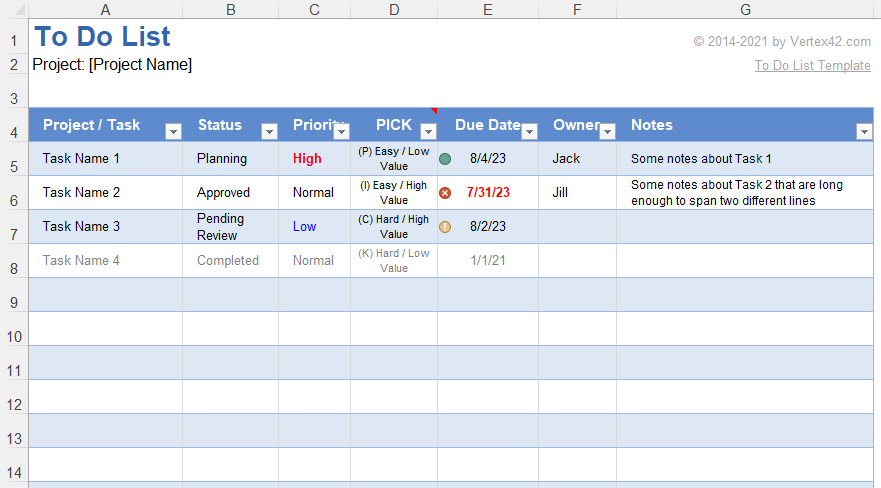
Vertex42의 Excel 할 일 목록 템플릿을 사용하여 작업을 문서화하고 평가하세요
엑셀이 당신의 무기라면, 이 Vertex42의 엑셀 할 일 목록 템플릿을 즐겨보세요. 스프레드시트 스타일로 일상적인 작업의 진행 상황을 수집, 평가, 추적할 수 있습니다!
첫 번째 열에 모든 작업이나 프로젝트를 나열하는 것으로 시작하세요. 다음 열에서 마감일을 설정하고, 상태를 업데이트하고, 우선순위를 표시하고, 메모를 추가할 수 있습니다. 또한 PICK 모델에 따라 작업을 평가할 수도 있습니다:
- 가능: 쉬운, 낮은 값
- 구현: 쉬운, 높은 값
- 도전: 어려움, 높은 값
- Kill: 어려움, 낮은 값
리스트 탭에서 선택, 상태, 우선순위 열의 드롭다운 메뉴를 맞춤형으로 설정할 수 있습니다.
이 템플릿을 돋보이게 하는 것은 사전 설정된 조건부 형식 규칙입니다. 예를 들어, 작업의 상태가 완료됨으로 변경되면 모든 정보가 회색으로 바뀌어 활성 과제들 사이에서 눈에 잘 띄지 않게 됩니다.
10. 템플릿.net의 Google 스프레드시트 기본 작업 완료됨 템플릿
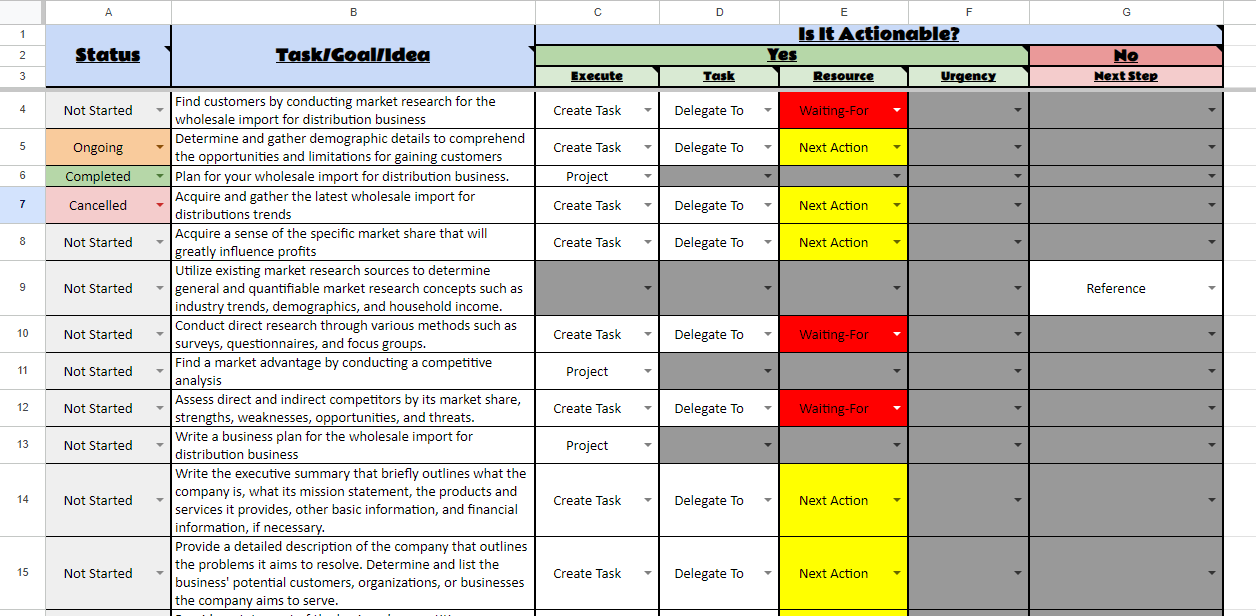
Template.net의 포괄적인 Google 스프레드시트 기본 작업 완료 템플릿으로 모든 것을 파악하세요
이름에도 불구하고, 템플릿닷넷의 이 구글 스프레드시트 기본 작업 완료됨 템플릿은 기본과는 거리가 멀다! GTD 전략을 구현하고 프로젝트를 완벽하게 계획하는 데 필요한 모든 것이 포함되어 있습니다.
템플릿에는 많은 탭이 있습니다. 가장 중요한 정보와 전반적인 진행 상황을 요약해 주는 요약 탭이 있습니다. 다른 탭은 다음과 같이 다양한 GTD 작업 카테고리에 사용할 수 있습니다:
- 받은 편지함
- 대기 목록
- 프로젝트 목록
- 언젠가/마지막 목록
각 탭에는 작업 카테고리에 맞는 고유한 레이아웃이 있습니다. 예를 들어, 수신함 탭에는 초기 분류 단계에서 중요한 작업 평가 전용 열이 여러 개 있습니다.
이 템플릿은 Google 스프레드시트 문서로서 진행 상황을 클라우드에 자동으로 저장하고 다음과 같은 기능을 제공합니다 실시간 협업 팀원 또는 친구들과 실시간 협업 🧑💻
상위 10가지 GTD 템플릿: 개요
다음 테이블에서 각 템플릿의 장점을 간략히 살펴보겠습니다:
| 템플릿 | 용도 | 용도 |
|---|---|---|
| ClickUp 작업 완료됨 템플릿 | 기능과 자동화 옵션으로 가득한 클래식 GTD 템플릿 | |
| ClickUp 작업 완료 보드 템플릿 | 시각적으로 매혹적인 작업의 보드 보기가 있는 더 간단한 GTD 템플릿 | |
| ClickUp 업무 완료 프레임워크 템플릿 | 프로세스를 설명하는 순서도를 포함하여 필요한 모든 GTD 요소가 포함된 템플릿 | |
| ClickUp 간단한 작업 관리 템플릿 | 자유롭게 맞춤 설정할 수 있는 기본 계획 도구 | |
| ClickUp 할 일 템플릿 | 두 개의 달력 보기가 있는 비즈니스 중심 계획 템플릿 | |
| ClickUp 달력 할 일 목록 템플릿 | time 관리에 이상적인 템플릿으로, 회의 요청 양식이 포함되어 있습니다 | |
| ClickUp 일일 할 일 템플릿 | 일상적인 계획 및 진행 상황 추적을위한 체크리스트 기반 템플릿 | |
| ClickUp 일일 실행 계획 템플릿 | 모든 단계를 추적하고 관리하는 데 도움이 되는 다목적 GTD 프로젝트 계획 템플릿 | |
| Vertex42의 Excel 할 일 목록 템플릿 | PICK 모델을 기반으로 작업을 정의하고 평가할 수있는 계획 템플릿 | |
| Template.net의 Google 스프레드시트 기본 작업 완료 템플릿 | 진행 요약 등 다양한 탭이 있는 포괄적인 GTD 템플릿 |
GTD 템플릿과 ClickUp으로 생산성 향상시키기
특히 산만함이 가득한 오늘날의 세상에서 생산성을 높이는 것은 쉽지 않습니다. 😶🌫️
GTD 템플릿을 사용하면 작업을 더 잘 정리하고 목표에 더욱 집중할 수 있습니다. 목표에 계속 커밋할 수 있도록 도와줍니다, 자기 규율 유지 그리고 개인적 노력과 직업적 노력 모두에서 더 큰 성공을 달성하세요.